As traduções são geradas por tradução automática. Em caso de conflito entre o conteúdo da tradução e da versão original em inglês, a versão em inglês prevalecerá.
Como usar o console do Amazon QuickSight
Nos tópicos apresentados a seguir, você encontrará uma breve introdução sobre como usar a interface do usuário do Amazon QuickSight.
Tópicos
Como usar o menu e a página de destino do Amazon QuickSight
Após fazer login no Amazon QuickSight, você visualizará a página de destino do Amazon QuickSight. Esta página fornece guias para suas análises, seus painéis e nossos tutoriais em vídeo. Uma barra de menus também é exibida na parte superior, com as seguintes opções:
Como pesquisar no Amazon QuickSight
Como escolher a região AWS na qual você deseja trabalhar em
Como acessar seu perfil de usuário (comunidade, seleção de idioma e ajuda)
Criação de uma nova análise
Gerenciamento de dados
nota
Consulte seu administrador antes de alterar sua Região da AWS. A Região da AWS padrão é configurada pelo seu administrador do Amazon QuickSight. Alterar a região da AWS muda o local onde seu trabalho é armazenado.
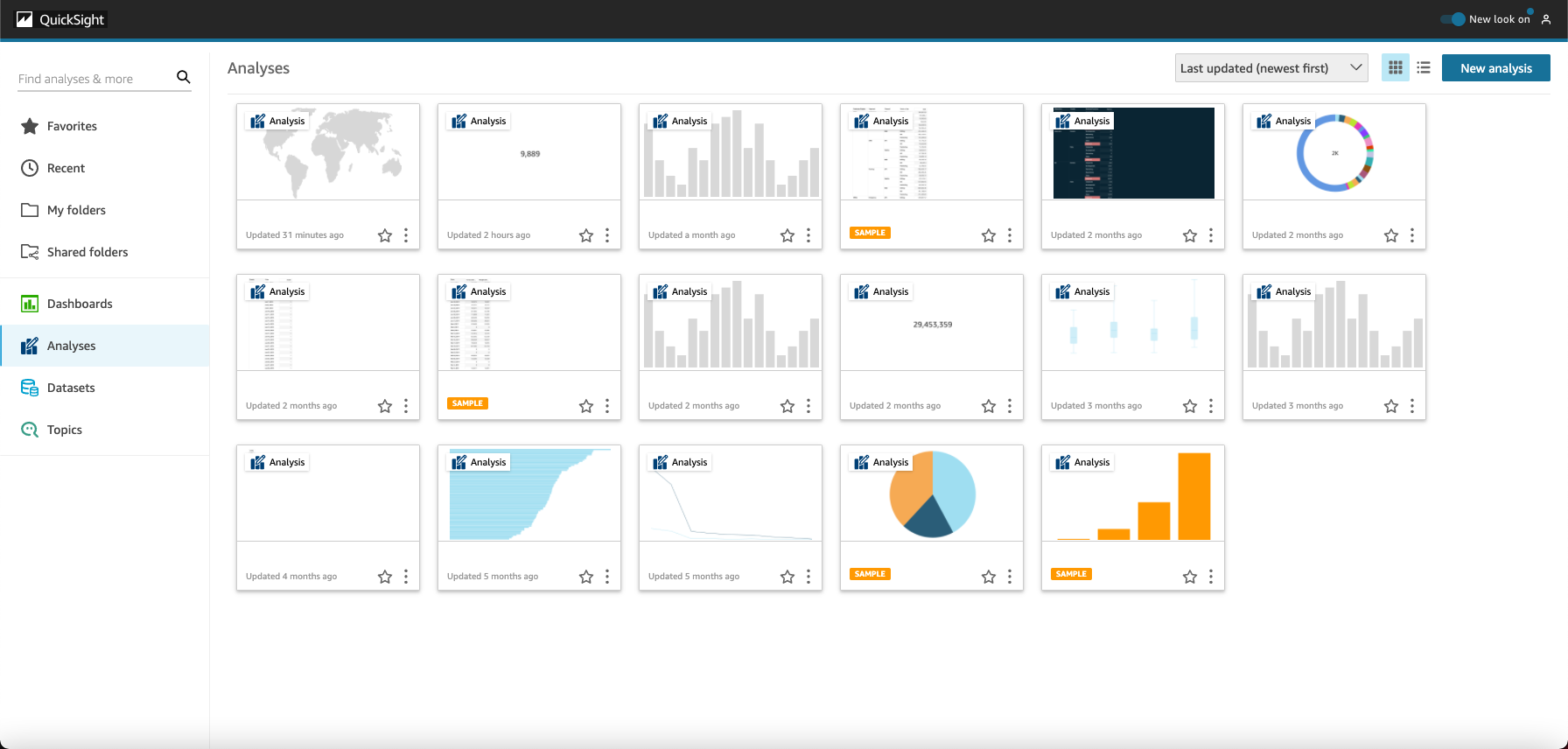
Visualização de vídeos
Para visualizar vídeos sobre o Amazon QuickSight, escolha seu nome do usuário no canto superior direito de qualquer página e, em seguida, selecione Vídeos de tutoriais. Escolha um vídeo para reproduzi-lo.

Acesso aos perfis de usuários
Para acessar o menu do perfil do usuário, escolha o ícone de usuário no canto superior direito de qualquer página do Amazon QuickSight. Use este menu para gerenciar os recursos do Amazon QuickSight, visitar a comunidade, enviar comentários sobre o produto, escolher um idioma, obter ajuda na documentação ou sair do Amazon QuickSight.
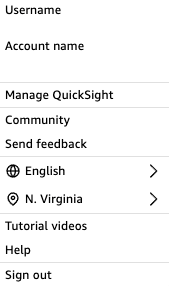
As opções a seguir estão disponíveis no menu de perfil do usuário:
-
Gerenciar QuickSight: se você tiver as permissões apropriadas, poderá acessar as funções administrativas, como o gerenciamento de usuários, as assinaturas, a capacidade do SPICE e as configurações da conta.
-
Comunidade: escolha esta opção para acessar a comunidade on-line do Amazon QuickSight.
-
Enviar comentários: esta é a sua conexão direta com a equipe do produto. Use este formulário simples para relatar problemas, solicitar recursos ou nos contar como você está usando o Amazon QuickSight.
-
Novidades: descubra quais novos recursos estão disponíveis no Amazon QuickSight.
-
Configurações de idioma: escolha o idioma que deseja usar na interface do usuário do Amazon QuickSight.
-
Configurações de região: escolha a Região da AWS na qual você deseja trabalhar.
nota
Consulte seu administrador antes de alterar sua Região da AWS. A Região da AWS padrão é configurada pelo seu administrador do Amazon QuickSight. Alterar a região da AWS muda o local onde seu trabalho é armazenado.
-
Vídeos de tutoriais: esta opção abrirá a página Vídeos de tutoriais, na qual você poderá assistir a vídeos sobre o Amazon QuickSight.
-
Ajuda: ao selecionar essa opção, você terá acesso à documentação oficial da AWS, que pode ser visualizada on-line, no Kindle ou em formato PDF.
-
Fazer logout: escolha esta opção para fazer logout do Amazon QuickSight e encerrar a sessão na AWS.
As opções a seguir estão disponíveis no menu de perfil do usuário:
-
Gerenciar QuickSight: se você tiver as permissões apropriadas, poderá acessar as funções administrativas, como o gerenciamento de usuários, as assinaturas, a capacidade do SPICE e as configurações da conta.
-
Comunidade: escolha esta opção para acessar a comunidade on-line do Amazon QuickSight.
-
Enviar comentários: esta é a sua conexão direta com a equipe do produto. Use este formulário simples para relatar problemas, solicitar recursos ou nos contar como você está usando o Amazon QuickSight.
-
Novidades: descubra quais novos recursos estão disponíveis no Amazon QuickSight.
-
Configurações de idioma: escolha o idioma que deseja usar na interface do usuário do Amazon QuickSight.
-
Configurações de região: escolha a Região da AWS na qual você deseja trabalhar.
nota
Consulte seu administrador antes de alterar sua Região da AWS. A Região da AWS padrão é configurada pelo seu administrador do Amazon QuickSight. Alterar a região da AWS muda o local onde seu trabalho é armazenado.
-
Vídeos de tutoriais: esta opção abrirá a página Vídeos de tutoriais, na qual você poderá assistir a vídeos sobre o Amazon QuickSight.
-
Ajuda: ao selecionar essa opção, você terá acesso à documentação oficial da AWS, que pode ser visualizada on-line, no Kindle ou em formato PDF.
-
Fazer logout: escolha esta opção para fazer logout do Amazon QuickSight e encerrar a sessão na AWS.
-
Visualização de painéis e análises
-
Para visualizar os painéis disponíveis, escolha Painéis à esquerda. Escolha qualquer painel na página para abri-lo.
Para visualizar as análises disponíveis, escolha Análises à esquerda. Esta é a página padrão quando o Amazon QuickSight é aberto. Escolha uma análise para abri-la.
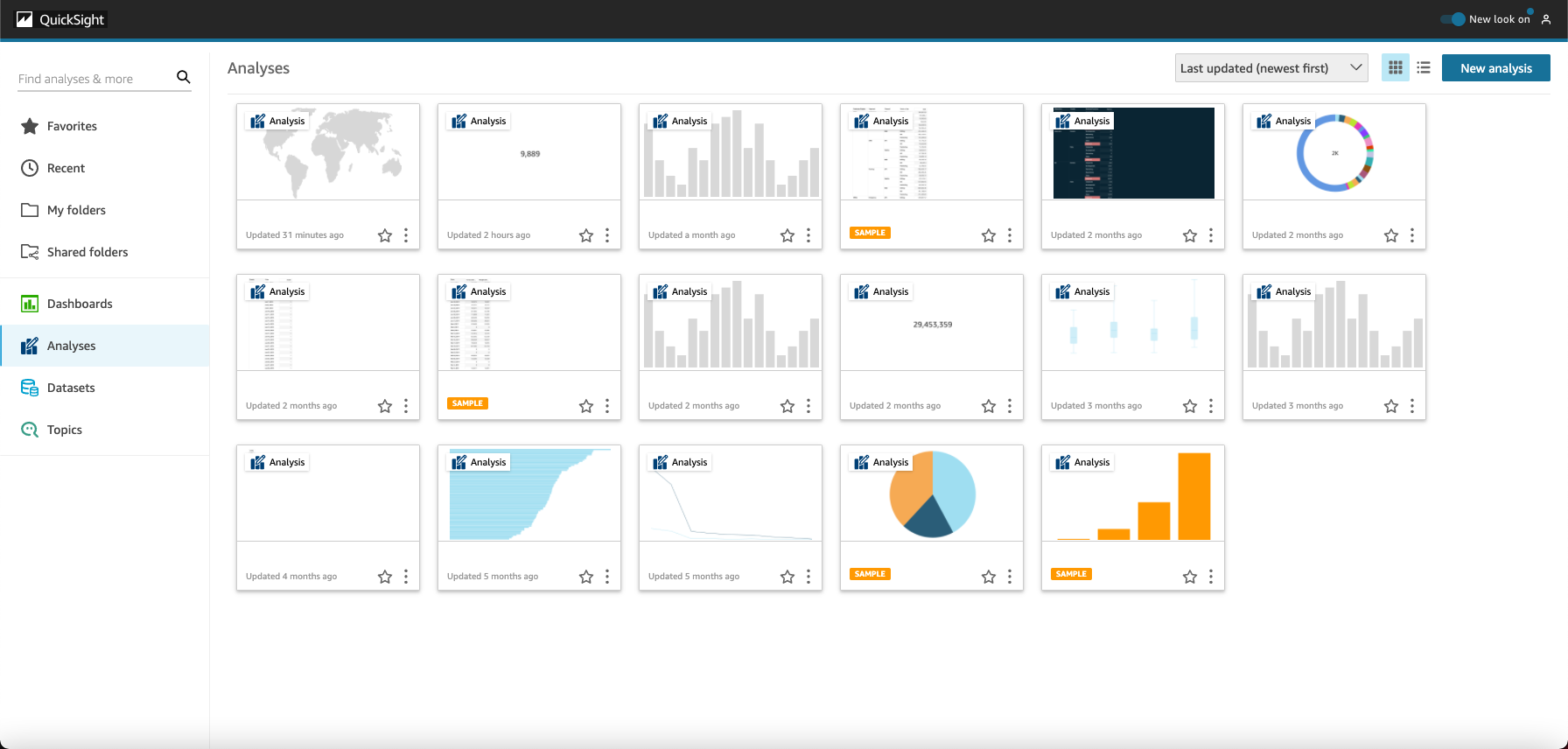
-
Para visualizar sua lista de painéis e de análises favoritos, escolha Favoritos. Você pode adicionar itens aos favoritos selecionando a estrela perto do título do painel ou da análise, para que a estrela seja preenchida. Limpe a estrela para remover o item dos favoritos.